counter-osint-guide-ru/vkontakte.md at main · soxoj/counter-osint-guide-ru · GitHub
Раздел будет дополняться
Общее
Блок «Настройки профиля». Включаем опцию «Скрывать блок подарков».
Приватность
Для всех настроек в списках ниже сначала выставляем «Только я», при необходимости добавляем людей через опции «Только друзья», Некоторые друзья» или «Все друзья, кроме…».
Моя страница
- Кто видит основную информацию моей страницы
- Кто видит мои сохранённые фотографии
- Кто видит список моих групп
- Кто видит список моих аудиозапией
- Кто видит список моих подарков
- Кто видит моих скрытых друзей
В блоке «Кого видно в списке моих друзей и подписок» выбираем всех друзей и все подписки.
Записи на странице
- Кто видит чужие записи на моей странице
- Кто может оставлять записи на моей странице
- Кто видит комментарии к записям
- Кто может комментировать мои записи
Фотографии
- Кто может отмечать меня на фотографиях
- Кто видит фотографии, на которых меня отметили
- Кто видит местоположение моих фотографий
Заходим в панель управления «Отметки на фото» и снимаем все галочки:
- Распознавать меня на фото.
 Алгоритмы ВКонтакте будут предлагать вам фотографии
, на которых вы сможете отметить себя
Алгоритмы ВКонтакте будут предлагать вам фотографии
, на которых вы сможете отметить себя - Показывать друзьям распознанные фото со мной. Друзья увидят в ленте фотографии с вами и смогут отметить вас. Подтвердить отметку можете только вы.
- Распознавать друзей на моих фото. Алгоритмы будут предлагать вам отметить друзей на ваших фотографиях
- Показывать блок «Это вы на фотографии?» в ленте. В ленте появится блок, где вы сможете подтвердить или удалить отметку
- Показывать блок «Это друг на фото?» в ленте. Искусственный интеллект найдёт на фотографиях ваших друзей и предложит их отметить
Связь со мной
«С кем устанавливать прямое соединение в звонках» — выбираем «Только друзья»
«Кто может найти мой профиль при импорте контактов» — выбираем «Никто»
«Что видно вместо моего фото при импорте контактов» — выбираем «Картинку с буквой»
Истории
- Кто может видеть мои истории
- Кто может отвечать историями на мои истории
- Кто может отправлять мнения к моим историям
- Кто может видеть поздравления для меня в историях
Прочее
«Кому в интернете видна моя страница» — выбираем «Только пользователям ВКонтакте»
«Какие обновления видят в новостях мои друзья» — снимаем все отметки
«Тип профиля» — «Закрытый»
«Кто видит количество моих шагов в Шагах ВКонтакте» — выбираем «Только я»
«Кто может видеть мою активность в играх» — выбираем «Никто»
«Кто может видеть мою активность в мини-приложениях» — выбираем «Никто»
Настройки приложений
Раздел будет дополняться
⬅️ Назад | ⏫ Оглавление | ➡️ Вперёд
Безопасность в Сети
Страница
Кто видит основную информацию моей страницы
Все
- Только друзья
- Только я
- Все друзья, кроме.
 ..
.. - Некоторые друзья
- Некоторые списки друзей
Кому в интернете видна моя страница
Всем
- Всем
- Всем, кроме поисковых сайтов
- Только пользователям VK
Тип профиля
Открытый
- Открытый
- Закрытый
Фотографии
Кто видит фотографии, на которых меня отметили
Некоторые списки друзей
- Только друзья
- Только я
- Все друзья, кроме…
- Некоторые друзья
- Некоторые списки друзей
Кто видит список моих сохранённых фотографий
Некоторые списки друзей
- Только друзья
- Только я
- Все друзья, кроме…
- Некоторые друзья
- Некоторые списки друзей
Кто видит местоположение моих фотографий
Некоторые списки друзей
- Только друзья
- Только я
- Все друзья, кроме.

- Некоторые друзья
- Некоторые списки друзей
Кто может отмечать меня на фотографиях
Некоторые списки друзей
- Только друзья
- Только я
- Все друзья, кроме…
- Некоторые друзья
- Некоторые списки друзей
Кто может видеть мои истории
Некоторые списки друзей
- Только друзья
- Только я
- Все друзья, кроме…
- Некоторые друзья
- Некоторые списки друзей
Общение
Кто может оставлять записи на моей странице
Некоторые списки друзей
- Только друзья
- Только я
- Все друзья, кроме…
- Некоторые друзья
- Некоторые списки друзей
Кто может писать мне личные сообщения
Некоторые списки друзей
- Все пользователи
- Только друзья
- Друзья и друзья друзей
- Никто
- Все друзья, кроме.
 ..
.. - Некоторые друзья
- Некоторые списки друзей
Кто может мне звонить
Некоторые списки друзей
- Все пользователи
- Только друзья
- Друзья и друзья друзей
- Никто
- Все друзья, кроме…
- Некоторые друзья
- Некоторые списки друзей
Кто может приглашать меня в сообщества
Некоторые списки друзей
- Только друзья
- Только я
- Все друзья, кроме…
- Некоторые друзья
- Некоторые списки друзей
Просмотр и удаление истории посещенных страниц в Internet Explorer
Windows 10 Internet Explorer Windows 8.1 Windows 7 Больше…Меньше
Поддержка Internet Explorer 11 прекращена 15 июня 2022 г.
Internet Explorer 11 будет недоступен после 14 февраля 2023 г. Если какой-либо сайт, который вы посещаете, нуждается в Internet Explorer 11, вы можете перезагрузить его в режиме Internet Explorer в Microsoft Edge. Мы рекомендуем вам использовать Microsoft Edge для более быстрого, безопасного и современного просмотра веб-страниц.
Начните работу с Microsoft Edge
История посещенных страниц – это информация, которую Internet Explorer сохраняет на ПК во время поиска в Интернете. Чтобы улучшить ваш опыт, сюда входит информация, которую вы вводили в формы, пароли и сайты, которые вы посещали. Однако если вы используете общий или общедоступный компьютер, вы можете не захотеть, чтобы Internet Explorer сохранял вашу историю.
Просмотр истории посещенных страниц и удаление определенных сайтов
Просматривая историю посещенных страниц, вы можете удалить определенные сайты или вернуться на веб-страницу, которую вы уже посещали.
В Internet Explorer нажмите кнопку Избранное .
Выберите вкладку История и выберите способ просмотра истории, выбрав фильтр в меню. Чтобы удалить определенные сайты, щелкните правой кнопкой мыши сайт в любом из этих списков и выберите 9.0005 Удалить
Удалить историю просмотра
Регулярное удаление истории посещенных страниц помогает защитить вашу конфиденциальность, особенно если вы используете общий или общедоступный компьютер.
- org/ListItem»>
Выберите типы данных или файлов, которые вы хотите удалить с вашего ПК, а затем нажмите Удалить .
В Internet Explorer нажмите кнопку Инструменты , выберите Безопасность , а затем выберите Удалить историю просмотров .
Что удаляется при удалении истории посещенных страниц
Типы информации | Что удаляется | Internet Explorer версии |
|---|---|---|
История просмотров | Список посещенных вами сайтов. | Все |
Кэшированные изображения, временные файлы Интернета | Копии страниц, изображений и другого мультимедийного содержимого, хранящегося на вашем ПК. Браузер использует эти копии для более быстрой загрузки контента при следующем посещении этих сайтов. | Все |
Печенье | Информация, которую сайты хранят на вашем компьютере для запоминания ваших предпочтений, таких как ваш вход в систему или ваше местоположение. | Все |
История загрузок | Список файлов, загруженных из Интернета. | Только Internet Explorer 11 и Internet Explorer 10 |
Данные формы | Информация, которую вы вводили в формы, например адрес электронной почты или адрес доставки. | Все |
Пароли | Пароли, которые вы сохранили для сайтов. | Все |
Защита от отслеживания, фильтрация ActiveX и запрет на отслеживание данных | Веб-сайты, которые вы исключили из фильтрации ActiveX, и данные, которые браузер использует для обнаружения действий по отслеживанию. | Все |
Избранное | Список сайтов, которые вы сохранили как избранные. Не удаляйте избранное, если вы хотите удалить только отдельные сайты — это приведет к удалению всех сохраненных вами сайтов. | Все |
Данные фильтрации InPrivate | Сохраненные данные, используемые фильтрацией InPrivate для обнаружения сайтов, которые могут автоматически делиться информацией о вашем посещении. | Только для Internet Explorer 9 и Internet Explorer 8 |
Примечание. Для работы с историей браузера в Microsoft Edge см. раздел Просмотр и удаление истории браузера в Microsoft Edge.
Для работы с историей браузера в Microsoft Edge см. раздел Просмотр и удаление истории браузера в Microsoft Edge.
Какая информация обо мне собирается в Интернете?
Пересмотрено: январь 2020 г.
Когда вы в сети, ничто не является по-настоящему конфиденциальным. Все, что вам нужно сделать, это посетить веб-сайт или использовать свой смартфон, и информация о вас будет собрана, например:
- песни или плагины, которые вы загрузили
- технические конфигурации вашего компьютера или телефона
- адресов предыдущих сайтов, которые вы посещали
- ваш адрес электронной почты
- ваше местоположение на вашем телефоне
На этой странице
- Как собирается моя информация?
- Как используется моя информация?
- Что я могу с этим поделать?
Как собирается моя информация?
Играете ли вы в игры в Интернете или используете приложения на своем смартфоне, легко забыть, что другие собирают вашу личную информацию. Помните об этом каждый раз, когда вы:
Помните об этом каждый раз, когда вы:
- создать новую учетную запись в социальной сети, чтобы общаться с другими
- интернет-магазин
- пройти онлайн-тест личности или I.Q. викторина
- заполнить маркетинговый онлайн-опрос, который обещает баллы за участие
- зарегистрироваться для загрузки программ, игр или плагинов
- посетите торговый центр с включенным Bluetooth или настройками местоположения телефона
- используйте приложение на телефоне
Смартфоны, планшеты и персональные компьютеры
Веб-сайты собирают личную информацию, записывая идентификатор вашего компьютера и ваш адрес интернет-протокола (IP). Они уникальны для вашего компьютера и могут быть отслежены до вас. Веб-сайты также собирают информацию, размещая файлы cookie — небольшие текстовые файлы, которые могут собирать и хранить информацию — на жестком диске используемого вами компьютера. Файлы cookie собирают и хранят такую информацию, как:
- сколько раз вы посещаете сайт и какие страницы посещаете
- ваши предпочтения, такие как предпочитаемый язык, размер шрифта и услуги специальных возможностей
- ваше имя пользователя и пароль
- товаров в вашей корзине
- ваше местоположение
Эта информация может использоваться для отправки вам целевой рекламы и отслеживания ваших действий в Интернете. Ознакомьтесь с нашими рекомендациями по файлам cookie для получения дополнительной информации.
Ознакомьтесь с нашими рекомендациями по файлам cookie для получения дополнительной информации.
Смартфоны и планшеты имеют множество встроенных идентификаторов, которые позволяют производителю, вашему оператору мобильной связи и поставщику услуг Wi-Fi собирать информацию о вас.
Кроме того, устанавливаемые вами приложения могут идентифицировать вас для разработчиков приложений, рекламодателей и брокеров данных. Если вы разрешите своим приложениям использовать параметры GPS, Wi-Fi и Bluetooth, можно будет собрать много информации о вашем местоположении и ваших действиях.
Например, если вы загружаете приложение для своего любимого магазина и у вас включен Wi-Fi или Bluetooth, магазин может отслеживать ваше точное местоположение в магазине, и вы можете получать объявления о продаже товаров поблизости от вас. . Ознакомьтесь с нашими советами по защите личной информации на мобильных устройствах для получения дополнительной информации.
Спам
Спам включает электронную почту, мгновенные сообщения и сообщения, которые вы получаете через социальные сети.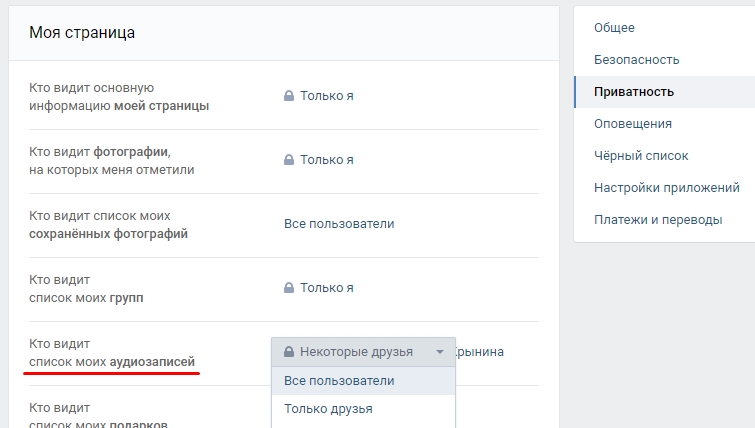 Законодательство Канады о борьбе со спамом защищает канадцев от неправомерного использования цифровых технологий, включая спам и другие электронные угрозы.
Законодательство Канады о борьбе со спамом защищает канадцев от неправомерного использования цифровых технологий, включая спам и другие электронные угрозы.
Спам часто рассылается в коммерческих целях. Однако некоторый спам может быть вредоносным и может скрывать компьютерные вирусы и другое вредоносное программное обеспечение (вредоносное ПО). Смотрите наш совет, будьте внимательны при работе со спамом для получения дополнительной информации.
Как используется моя информация?
После сбора информации о вас ее можно использовать, передавать и, возможно, злоупотреблять бессчетным количеством различных способов. Вот лишь некоторые из них:
- Его можно использовать для адаптации электронной рекламы к вашим привычкам и интересам. Для получения дополнительной информации ознакомьтесь с нашим советом по поведенческой рекламе .
- В зависимости от ваших настроек конфиденциальности, друзья друзей ваших друзей могут иметь доступ к вашим онлайн-профилям и могут узнавать, что вы делаете каждый день.

- Когда вы устанавливаете для своих настроек значение «общедоступный», вы позволяете всем видеть личную информацию, которую вы публикуете
- Они могут использовать это не так, как вам удобно, поэтому рекомендуется ограничить круг лиц, с которыми вы делитесь контентом .
- Хакер или другой злоумышленник может получить доступ к вашей личной информации, включая ваш банковский счет или другую финансовую информацию. См. наш совет по краже личных данных
- Компания может отслеживать вас, когда вы делаете покупки в магазине, и использовать вашу информацию способами, которые могут вам не понравиться
Что я могу с этим поделать?
К счастью, с этим можно многое сделать! Вот несколько советов о том, как защитить свою личную информацию:
- Используйте разные пароли для каждого веб-сайта, учетной записи и устройства, которые вы используете. Всегда выбирайте надежные пароли. Ознакомьтесь с нашими советами по созданию паролей и управлению ими для получения дополнительной информации
- Прежде чем зарегистрироваться в онлайн-службе или загрузить приложение, узнайте, какая личная информация собирается, и какие средства управления конфиденциальностью предлагаются.
 Если вас не устраивает, как сервис обрабатывает личную информацию, не подписывайтесь на него.
Если вас не устраивает, как сервис обрабатывает личную информацию, не подписывайтесь на него.- Эту информацию часто можно найти в политике конфиденциальности. Это может быть сложно, поэтому вы можете попросить родителей или опекунов помочь с этим .
- Если вы не полностью понимаете часть политики, попросите разъяснений. См. наш совет, Что следует учитывать при чтении политики конфиденциальности
- Убедитесь, что вы имеете дело с реальной компанией, прежде чем предоставлять свой адрес электронной почты или другую личную информацию
- Ищите параметры приватного просмотра и рассмотрите возможность добавления блокировщиков контента, которые предотвращают обмен информацией о просмотре.
- При необходимости обратитесь за помощью к родителям или опекунам. Дополнительные советы см. в наших советах по использованию настроек конфиденциальности .
- Создайте отдельную учетную запись электронной почты для использования в Интернете, например, при регистрации в социальных сетях, покупках в Интернете и подобных действиях.


 Алгоритмы ВКонтакте будут предлагать вам фотографии
, на которых вы сможете отметить себя
Алгоритмы ВКонтакте будут предлагать вам фотографии
, на которых вы сможете отметить себя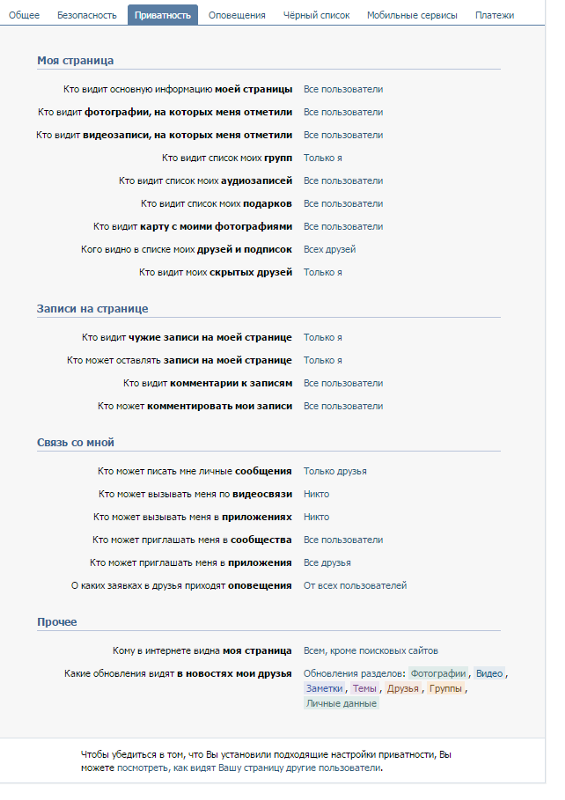 ..
..
 ..
..
 Это удалит только список, а не файлы, которые вы загрузили.
Это удалит только список, а не файлы, которые вы загрузили.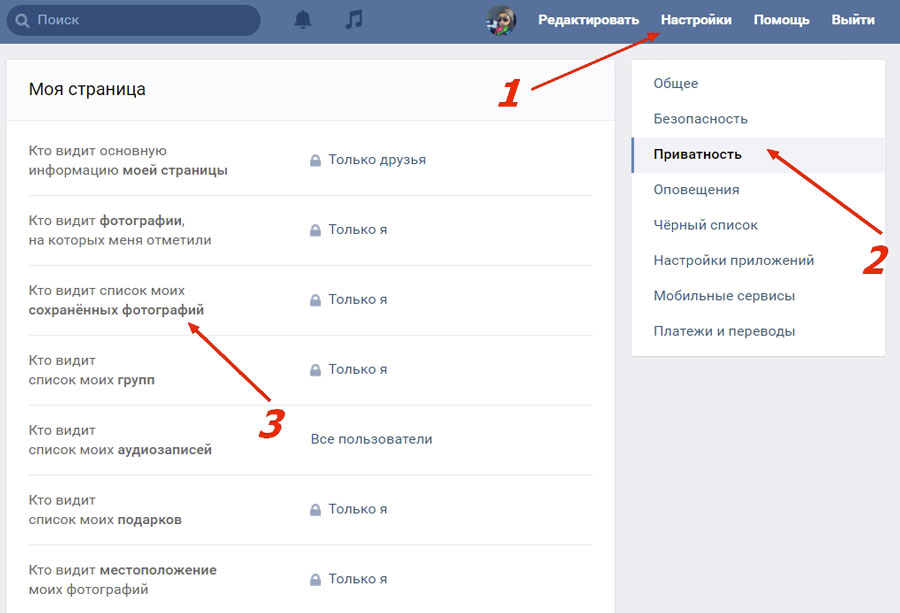
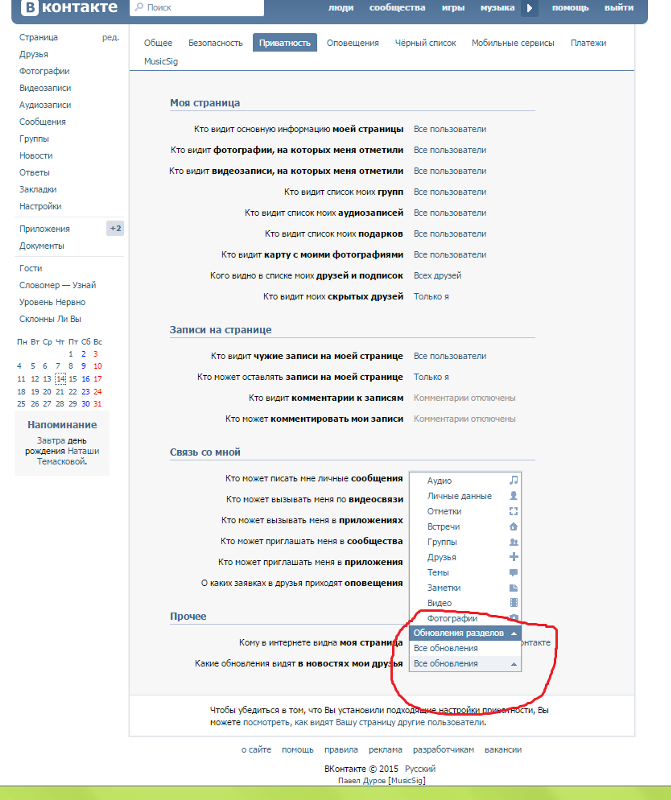
 Если вас не устраивает, как сервис обрабатывает личную информацию, не подписывайтесь на него.
Если вас не устраивает, как сервис обрабатывает личную информацию, не подписывайтесь на него.